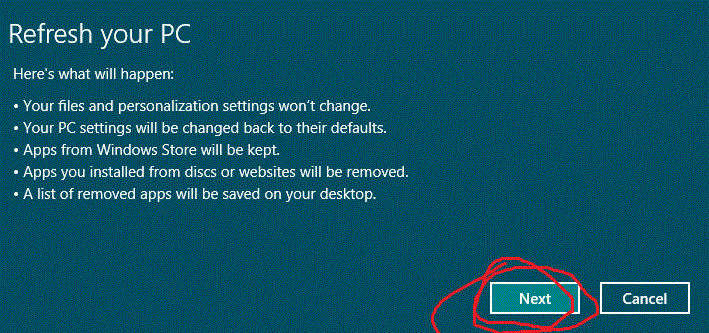Kali ini saya akan berbagi tips yang sangat simple namun sangat bermanfaat. kenapa saya menjamin sangat bermanfaat, karena banyak orang dipusingkan karena masalah ini (awalnya saya juga pusing), sobat tau gak , kalau laptop baru sekarang ini banyak terpasang Windows 8 , 8.1 dan 10. Windows tersebut sudah menggunakan Bios UEFI yang menggunakan partition jenis GPT (pada laptop sebelumnya, umumnya menggunakan partisi jenis MBR). Kendalanya akan muncul pada saat kita mengupgrade dari Windows 8 ke Windows 7.
Loh, emang apa kendalanya ??
Tentu sobat tidak bisa install windows 7 atau dual boot (windows 8 dan windows 7) pada laptop tersebut !
Wah, Lalu gimana kalo kita sudah terlanjur format/delete drive C (drive systemnya), ada solusinya ??
Tenang, sobat tidak perlu panik, ikuti saja cara dibawah ini :
- Siapkan ISO Windows 7 (versi apa saja)
- Siapkan Flashdisk (minimal 4 GB)
- Download Aplikasinya, disini : RUFUS
- Pilih option GPT Partition Scheme For UEFI Computer dan load ISO Windows 7
- Tunggu sehingga proses setup usb installer Windows 7 siap
- Kemudian Disable UEFI pada bios :
Dikarenakan Windows 8.x menggunakan System UEFI yang membuat kamu tidak bisa boot ke sistem operasi lainnya. Oleh karena itu kamu perlu mengganti Boot mode dari EUFI menjadi Legacy di BIOS. Tetapi jika sebelumnya Windows 8 kamu sudah menggunakan Legacy BIOS maka kamu tidak perlu melalui tahap ini dan bisa langsung ke tahap selanjutnya yaitu installasi.
- Jadi deh, kemudian bisa instal seperti biasanya..!!
Mudah bukan ? :D
BACA JUGA :
Cara Mengubah Hardisk GPT disk menjadi MBR disk
BACA JUGA :
Cara Mengubah Hardisk GPT disk menjadi MBR disk